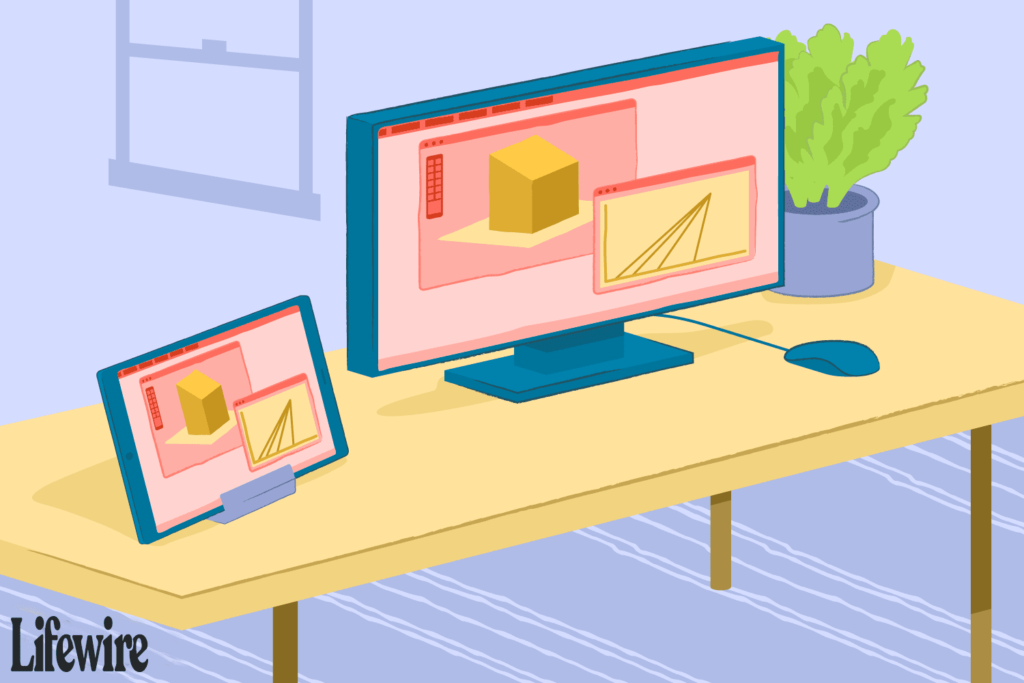Comment utiliser un iPad comme deuxième moniteur
ce qu’il faut savoir
- Ouvrir Préférences de système et sélectionnez side-carDans la fenêtre, appuyez sur Choisir un appareilpuis sélectionnez votre iPad.
- choisir side-car menu sur le Mac pour sélectionner le rôle de l’iPad.choisir Utiliser comme écran séparéVous pouvez maintenant faire glisser des fenêtres entre les moniteurs.
- Duet Display, Air Display et iDisplay sont d’autres excellentes options pour configurer votre iPad en tant que deuxième écran.
Cet article explique comment utiliser votre iPad comme deuxième moniteur pour votre Mac. Il se concentre sur Sidecar, une fonctionnalité de macOS Catalina (10.15) et versions ultérieures et iPadOS 13 et versions ultérieures, mais il existe d’autres options comme Air Display et Duet Display.
Comment utiliser votre iPad comme deuxième moniteur avec Sidecar
Sidecar est livré avec la plupart des Mac et iPad modernes. Voici comment utiliser cette fonctionnalité pour exécuter votre iPad comme deuxième moniteur pour votre Mac.
-
Ouvrir Préférences de système Sur votre Mac, en menu pomme Ou cliquez sur l’icône dans le Dock.
-
choisir side-car.
-
La fenêtre Options du side-car s’ouvre. Détermine où la barre latérale et la barre tactile sont affichées.
- cette Barre latérale Contient des boutons qui vous permettent d’ouvrir le clavier, d’appuyer sur la touche Commande et d’autres éléments qui vous aident à effectuer des tâches sur le deuxième écran. Vous pouvez le mettre à gauche ou à droite.
- cette Barre tactile Reflète la fonctionnalité des menus contextuels sur certains modèles de Mac. Il peut apparaître en haut ou en bas de l’écran de l’iPad.
Même si votre Mac n’a pas de barre tactile, vous pouvez utiliser la barre tactile dans Sidecar.
-
Cochez la case à côté de Activer le double tapotement sur Apple Pencil Basculez rapidement entre les outils, révélez les palettes, et plus encore.
L’Apple Pencil de deuxième génération prend en charge le double-clic.
-
Sélectionnez le menu déroulant marqué comme Choisir un appareil Choisissez votre iPad.
-
Votre Mac se connectera automatiquement à l’iPad.
-
choisir side-car menu sur le Mac pour sélectionner le rôle de l’iPad.choisir Utiliser comme écran séparé.
Vous pouvez également utiliser Sidecar pour refléter l’affichage de votre ordinateur.
-
Vous avez un autre bureau sur l’écran de votre iPad. Vous pouvez faire glisser des fenêtres entre celui-ci et votre Mac.
-
cette Barre latérale Contient des boutons pour vous aider à effectuer des tâches de bureau sur votre iPad.
- Appuyez sur l’icône du haut pour basculer l’affichage de la barre de menus.
- L’icône suivante ouvre le Dock du Mac sur votre iPad.
- Les quatre boutons suivants reflètent les touches Commande, Option, Contrôle et Maj du clavier.
- cette La Flèche L’icône permet d’annuler la dernière action effectuée.
- Cliquez sur clavier icône pour ouvrir le clavier complet sur iPad. Vous pouvez l’utiliser avec les touches de modification pour naviguer dans l’application.
- Cliquez sur side-car icône pour se déconnecter du Mac.
L’iPad est-il un bon moniteur ?
L’iPad est-il aussi bon en tant qu’écran qu’en tant qu’écran réel ? Pas vraiment. L’écran 9,7 pouces d’un iPad pleine grandeur ne vous donnera pas autant d’espace qu’un écran 22 pouces. Mais les meilleures applications pour convertir un iPad en un deuxième moniteur profitent également de l’interface tactile de l’iPad, ce qui peut être un bonus supplémentaire.
Comment utiliser un iPad comme deuxième moniteur
Plus d’options pour connecter l’iPad à Windows
Si Sidecar ne fonctionne pas pour vous ou si vous recherchez quelque chose pour Windows, vous pouvez essayer d’autres options intéressantes.
spectacle en duo
Alors que de nombreuses applications peuvent utiliser l’iPad comme deuxième écran via Wi-Fi, l’écran Duet utilise le même câble Lightning ou 30 broches pour charger l’iPad. Cela rend la connexion plus rapide et vous permet de tout faire, de regarder des vidéos (qui sont en retard sur le Wi-Fi) à jouer à des jeux.
Duet Display fonctionne également avec iPad Pro. L’écran 12,9 pouces de l’iPad Pro est parfait pour ajouter un deuxième moniteur à votre MacBook, iMac ou PC.
Vous pouvez regarder une vidéo de démonstration de Duet Display sur Youtube.
affichage aérien
Air Display était le champion en titre de la transformation de l’iPad en écran jusqu’à l’arrivée de Duet Display. Bien que Duet Display n’ait pas enregistré Tseung Kwan O, le champion a dû être acculé.
Apple Inc.
L’Air Display 3 d’Avatron Software utilise également le câble de l’iPad au lieu du Wi-Fi pour configurer l’iPad comme deuxième écran. Cependant, Air Display 3 n’est disponible que pour Mac. Si vous utilisez Windows, veuillez installer Air Display 2.
Ne téléchargez pas Air Display 2 à partir du site Web d’Avatron. Avatron propose le package de mise à niveau Air Display 3 dans l’App Store. Cependant, leur site Web ne contient aucun lien vers celui-ci. Bien que le pack de mise à niveau coûte 5 $ de plus qu’Air Display 2, il correspond au prix d’Air Display 3 et vous donne accès aux deux applications, vous serez donc prêt lorsque la version Windows sera prête.
Vous avez un Mac ? Veuillez télécharger Air Display 3.
iDisplay est une autre option plus chère
Duet Display et Air Display ne sont pas les seuls à offrir la possibilité d’utiliser l’iPad comme moniteur PC. Mais ce sont les meilleures solutions. Si vous êtes prêt à payer le prix d’iDisplay, optez pour une meilleure option.
FAQ
-
Comment connecter l’iPad à la télévision ?
Pour connecter votre iPad à votre téléviseur, connectez votre appareil Chromecast à votre téléviseur et diffusez l’écran de votre iPad sur le téléviseur avec une application compatible. Vous pouvez également utiliser l’adaptateur AV numérique Apple Lightning pour connecter l’iPad directement au téléviseur HD (vous pouvez également utiliser un câble composite ou composant ou l’adaptateur Apple Lightning vers VGA).
-
Comment connecter l’iPad à l’imprimante ?
Pour imprimer facilement depuis votre iPad, utilisez le protocole sans fil AirPrint d’Apple et une imprimante compatible AirPrint.Dans le document, sélectionnez partager > Imprimer > choisir imprimante > ImprimerVous pouvez également utiliser une application d’impression tierce pour imprimer sur des imprimantes Wi-Fi et des imprimantes USB.
-
Comment connecter l’iPad à l’Apple Pencil ?
Pour fixer l’Apple Pencil à l’iPad, fixez l’Apple Pencil sur le côté de l’iPad et appuyez sur relier sur l’écran.Pour les iPad plus anciens, branchez l’Apple Pencil sur le port Lightning de l’iPad et appuyez sur une paire.
Merci de nous en informer!
Dites-nous pourquoi !
D’autres détails ne sont pas assez difficiles à comprendre